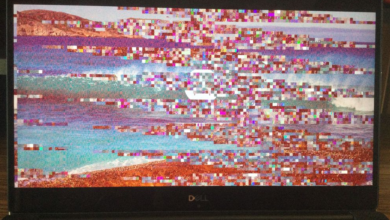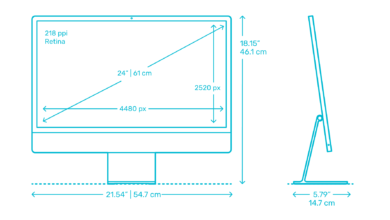Panduan Lengkap Setup Mikrotik untuk 100 User
Mengatur jaringan untuk 100 pengguna bukanlah tugas sederhana. Dibutuhkan perencanaan matang dan konfigurasi yang tepat agar jaringan dapat berjalan optimal. Artikel ini akan membahas secara detail langkah demi langkah cara Setup Mikrotik untuk 100 User, mulai dari pemilihan hardware hingga implementasi fitur-fitur lanjutan.
Persiapan Hardware dan Spesifikasi
Rekomendasi Router Mikrotik
Sebelum memulai konfigurasi, pastikan Anda memilih router yang tepat. Berikut perbandingan router Mikrotik yang cocok untuk 100 pengguna:
| Model Router | CPU | RAM | Port | Harga (Rp) | Rekomendasi |
|---|---|---|---|---|---|
| RB450Gx4 | 4-core 1.4GHz | 1GB | 5 Gigabit | 2.500.000 | Baik |
| CCR1009 | 9-core 1GHz | 2GB | 8 Gigabit | 5.800.000 | Sangat Baik |
| CCR1036 | 36-core 1.2GHz | 4GB | 13 Gigabit | 12.500.000 | Premium |
Perbandingan Komprehensif Router Mikrotik dan Kapasitas Pengguna
Spesifikasi dan Kapasitas Router Mikrotik
| Model Router | CPU | RAM | Storage | Port | Kapasitas User* | Throughput | Harga (Rp) | Use Case |
|---|---|---|---|---|---|---|---|---|
| RB750Gr3 (hEX) | 880MHz | 256MB | 16MB | 5x GbE | 30-50 | 1 Gbps | 850.000 | SOHO/Cafe |
| RB951G-2HnD | 600MHz | 128MB | 128MB | 5x GbE | 20-30 | 100+ Mbps | 1.200.000 | Small Office |
| RB450Gx4 | 4-core 1.4GHz | 1GB | 128MB | 5x GbE | 80-100 | 2+ Gbps | 2.500.000 | Medium Business |
| RB4011iGS+ | 4-core 1.4GHz | 1GB | 128MB | 10x GbE | 100-150 | 3+ Gbps | 3.800.000 | Large Office |
| CCR1009-7G-1C | 9-core 1GHz | 2GB | 128MB | 8x GbE | 150-200 | 7+ Gbps | 5.800.000 | Enterprise |
| CCR1016-12G | 16-core 1.2GHz | 2GB | 128MB | 12x GbE | 200-300 | 12+ Gbps | 8.500.000 | ISP/Campus |
| CCR1036-8G-2S+ | 36-core 1.2GHz | 4GB | 1GB | 8x GbE + 2x SFP+ | 300-500 | 15+ Gbps | 12.500.000 | Data Center |
| CCR2004-16G-2S+ | 4-core 1.8GHz | 4GB | 128MB | 16x GbE + 2x SFP+ | 500+ | 20+ Gbps | 15.000.000 | Large ISP |
*Catatan Penting tentang Kapasitas User:
- Estimasi kapasitas user bergantung pada:
- Jenis penggunaan (browsing, streaming, download)
- Bandwidth per user yang dialokasikan
- Implementasi QoS
- Peak time usage
Rekomendasi Berdasarkan Skenario Penggunaan
Small Office/Home Office (5-30 User)
- RB750Gr3 (hEX)
- RB951G-2HnD Cocok untuk:
- Basic internet sharing
- Simple QoS
- Basic firewall
Medium Business (31-100 User)
- RB450Gx4
- RB4011iGS+ Cocok untuk:
- Advanced QoS
- VPN Server
- Bandwidth management
Large Enterprise (101-300 User)
- CCR1009-7G-1C
- CCR1016-12G Cocok untuk:
- Multiple WAN
- Complex routing
- High availability setup
ISP/Data Center (300+ User)
- CCR1036-8G-2S+
- CCR2004-16G-2S+ Cocok untuk:
- BGP routing
- MPLS
- High-throughput applications
Detail Performa RB750Gr3 (hEX)
Karena RB750Gr3 adalah model yang populer, berikut detail spesifik performanya:
| Aspek | Kapasitas |
|---|---|
| Concurrent Connections | Hingga 10.000 |
| NAT Connections | ~7.000 |
| Optimal User | 30-50 |
| IPSec Throughput | ~100 Mbps |
| Load CPU Normal | 30-40% |
| Load CPU Peak | 70-80% |
Limitasi RB750Gr3:
- Memory terbatas (256MB)
- Tidak ada WiFi built-in
- Performa menurun signifikan saat:
- Menggunakan fitur QoS kompleks
- Banyak rule firewall
- VPN aktif
- Hotspot dengan banyak user
Estimasi Bandwidth
Untuk 100 pengguna, pertimbangkan alokasi bandwidth berikut:
- Browsing & Email: 1-2 Mbps per user
- Video Streaming: 3-5 Mbps per user
- Total bandwidth minimal: 100-200 Mbps
Langkah-Langkah Konfigurasi Dasar
1. Reset dan Initial Setup
/system reset-configuration no-defaults=yes
Setelah reset, lakukan konfigurasi awal:
- Hubungkan komputer ke port 1
- Akses Winbox menggunakan MAC address
- Set password admin yang kuat
2. Pengaturan Interface
# Buat bridge interface
/interface bridge
add name=bridge-local# Tambahkan port ke bridge
/interface bridge port
add bridge=bridge-local interface=ether2
add bridge=bridge-local interface=ether3
add bridge=bridge-local interface=ether4
add bridge=bridge-local interface=ether5# Konfigurasi IP Address
/ip address
add address=192.168.1.1/24 interface=bridge-local
add address=10.0.0.1/24 interface=ether1
3. Setup DHCP Server
# Buat IP Pool
/ip pool
add name=dhcp-pool ranges=192.168.1.10-192.168.1.254# Konfigurasi DHCP Server
/ip dhcp-server
add address-pool=dhcp-pool interface=bridge-local name=dhcp1 disabled=no# Tambahkan DHCP Network
/ip dhcp-server network
add address=192.168.1.0/24 gateway=192.168.1.1 dns-server=8.8.8.8,8.8.4.4
Manajemen Bandwidth dan QoS
1. Implementasi Queue Tree
# Buat Mangle Rules
/ip firewall mangle
add chain=forward action=mark-connection new-connection-mark=conn_mark1 passthrough=yes
add chain=forward action=mark-packet new-packet-mark=packet_mark1 connection-mark=conn_mark1 passthrough=no# Setup Queue Tree
/queue tree
add name=”Total Download” parent=global-in
add name=”Total Upload” parent=global-out
add name=”Download 100User” parent=”Total Download” limit-at=512k max-limit=2M
add name=”Upload 100User” parent=”Total Upload” limit-at=256k max-limit=1M
2. Konfigurasi PCQ (Per Connection Queue)
# Buat Queue Type
/queue type
add kind=pcq name=PCQ_Download pcq-classifier=dst-address
add kind=pcq name=PCQ_Upload pcq-classifier=src-address# Implementasi pada Queue Tree
/queue tree
add name=PCQ_DOWN parent=global-in queue=PCQ_Download
add name=PCQ_UP parent=global-out queue=PCQ_Upload
Setup Keamanan Jaringan
1. Konfigurasi Firewall Dasar
# Basic Protection Rules
/ip firewall filter
add chain=input protocol=tcp dst-port=23 action=drop comment=”Block Telnet”
add chain=input protocol=tcp dst-port=22 src-address-list=allowed_ssh action=accept comment=”Allow SSH”
add chain=input protocol=tcp dst-port=22 action=drop comment=”Block Other SSH”# Anti-DoS Protection
add chain=input protocol=tcp psd=21,3s,3,1 action=add-src-to-address-list address-list=port_scanners address-list-timeout=2w comment=”Port Scanner Detection”
add chain=input src-address-list=port_scanners action=drop comment=”Drop Port Scanners”
2. Setup Access List
# Buat Access List untuk WiFi
/interface wireless access-list
add interface=wlan1 mac-address=XX:XX:XX:XX:XX:XX comment=”User 1″
add interface=wlan1 mac-address=YY:YY:YY:YY:YY:YY comment=”User 2″
Implementasi Monitoring dan Cache
1. Setup DNS Cache
# Konfigurasi DNS Cache
/ip dns
set allow-remote-requests=yes cache-size=2048KiB max-udp-packet-size=512
set servers=8.8.8.8,8.8.4.4# Enable DNS Cache
/ip dns cache
set enabled=yes
2. Implementasi Web Proxy
# Setup Web Proxy
/ip proxy
set enabled=yes port=8080 max-client-connections=100
set cache-administrator=admin@local.net max-cache-size=unlimited# Tambahkan Access List
/ip proxy access
add action=allow dst-host=*.google.com
add action=allow dst-host=*.microsoft.com
Optimalisasi Performa Wireless
1. Konfigurasi Access Point
# Setup Wireless Interface
/interface wireless
set [ find default-name=wlan1 ] mode=ap-bridge ssid=Network-100 \
frequency=2442 band=2ghz-b/g/n channel-width=20/40mhz-Ce \
distance=indoors installation=indoor# Security Settings
/interface wireless security-profiles
add authentication-types=wpa2-psk mode=dynamic-keys \
name=security1 wpa2-pre-shared-key=strongpassword
2. Pengaturan Tx Power dan Channel
# Optimize Power dan Channel
/interface wireless
set [ find default-name=wlan1 ] frequency=auto \
channel-width=20/40mhz-Ce tx-power=17 \
wireless-protocol=802.11 distance=indoors
Maintenance dan Backup
1. Setup Automatic Backup
# Buat Script Backup
/system script
add name=AutoBackup source={
/system backup save name=([/system identity get name] . “-” . \
[:pick [/system clock get date] 0 6])
}# Jadwalkan Backup
/system scheduler
add interval=7d name=BackupSchedule on-event=AutoBackup \
start-date=jan/01/2024 start-time=00:00:00
2. Monitoring Tools Setup
# Enable SNMP
/snmp
set enabled=yes contact=admin@local.net location=”Server Room” \
trap-community=public trap-version=2# Setup Graphing
/tool graphing interface
add interface=ether1
add interface=bridge-local
Tips Pemeliharaan Rutin
Checklist Maintenance Mingguan
- Periksa resource usage:
/system resource print
- Monitor koneksi aktif:
/ip hotspot active print
- Cek status memory:
/system resource print
- Review log sistem:
/log print
Kesimpulan dan Best Practices
Mengkonfigurasi Mikrotik untuk 100 pengguna memerlukan perhatian pada detail berikut:
- Perencanaan Bandwidth
- Alokasi minimal 1 Mbps per user
- Buffer 20% untuk peak usage
- Monitor penggunaan secara berkala
- Keamanan
- Update RouterOS secara rutin
- Backup konfigurasi mingguan
- Review firewall rules setiap bulan
- Monitor unusual traffic patterns
- Dokumentasi
- Catat setiap perubahan konfigurasi
- Simpan backup di lokasi yang aman
- Update network diagram secara berkala
Resources Tambahan
- Wiki Mikrotik Official
- Forum Mikrotik Indonesia
- Dokumentasi RouterOS
- Video Tutorial MikroTik
Dengan mengikuti panduan langkah demi langkah ini, Anda dapat membangun jaringan Mikrotik untuk 100 User. Ingat untuk selalu melakukan testing setelah setiap perubahan konfigurasi dan backup secara rutin.